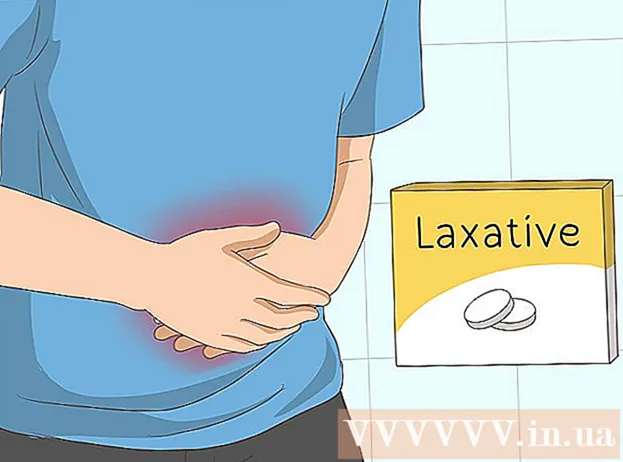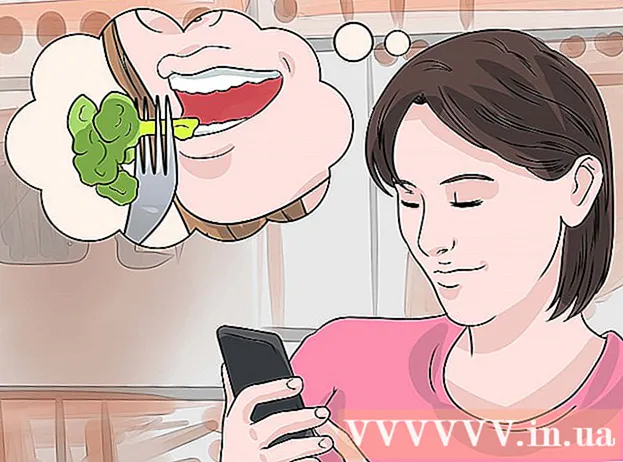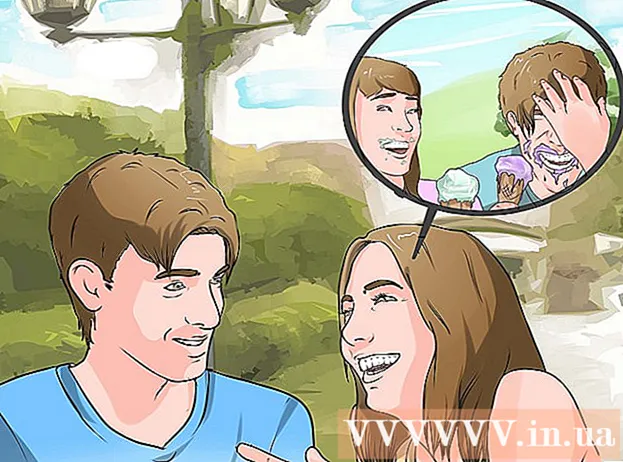Avtor:
Monica Porter
Datum Ustvarjanja:
19 Pohod 2021
Datum Posodobitve:
1 Julij. 2024

Vsebina
Shranjevanje videoposnetkov s Facebooka v računalnik ali napravo omogoča uživanje brez povezave ali gledanje najljubših videoposnetkov pozneje, ne da bi se bilo treba prijaviti na spletna mesta družabnih omrežij. Ta wikiHow vas uči, kako lahko prenašate in shranjujete videoposnetke neposredno s strani Facebook ali uporabljate programe / spletna mesta drugih proizvajalcev za shranjevanje videoposnetkov Facebook v mobilne naprave Android in iOS.
Koraki
Metoda 1 od 4: Shranite video, ki ste ga objavili
Prijavite se v Facebook in pojdite na video, ki ga želite shraniti. Videoposnetki, ki jih naložite v Facebook, se nahajajo v razdelku Fotografije> Albumi> Video posnetki.

Predvajajte video, nato kliknite »Možnosti« pod videoposnetkom.
Kliknite »Prenesi SD« ali »Prenesi HD«, odvisno od možnosti kakovosti videoposnetka. SD je standardna ločljivost, HD pa visoka ločljivost z večjo velikostjo datoteke. Videoposnetek se bo sam začel prenašati v internetnem brskalniku.
- Sledite navodilom v drugem načinu, da shranite videoposnetek, ki ga je objavil prijatelj, če možnosti prenosa ne vidite. To je zato, ker videoposnetek ni prvotno objavil vaš Facebook profil.

Odprite privzeto mapo Prenosi v računalniku. Facebook videoposnetki so že v mapi Prenosi.oglas
2. način od 4: Shranite videoposnetke, ki so jih objavili drugi
Prijavite se v Facebook in pojdite na video, ki ga želite shraniti.

Predvajajte video. URL v naslovni vrstici se bo spremenil, da bo odseval URL videoposnetka na Facebooku.
V naslovni vrstici zamenjajte "www" z "m”. URL se bo spremenil v mobilno različico spletnega mesta. Prvi del URL-ja bo zdaj: http://m.facebook.com/.
Pritisnite "Enter". Stran se bo znova naložila in prikazala mobilno različico Facebooka. Ogled strani z različico za mobilne naprave bo omogočil HTML5 na Facebooku, tako da bodo imeli uporabniki možnost shraniti video v svoj računalnik.
Znova predvajajte video.
Z desno miškino tipko kliknite video in izberite »Shrani cilj kot« ali »Shrani video kot”(Shrani video kot).
Izberite, kam želite shraniti video v računalnik.
Kliknite »Shrani«. Facebook video posnetki bodo preneseni in shranjeni v vaš računalnik. oglas
3. način od 4: Shranite video z mobilno aplikacijo
V napravi Android ali iOS zaženite trgovino Google Play ali App Store. Trgovina ponuja brezplačne in plačljive programe tretjih oseb, ki omogočajo shranjevanje videoposnetkov s Facebooka neposredno v vašo napravo.
Tapnite iskalno polje in vnesite ključno besedo, da poiščete aplikacije, ki shranjujejo videoposnetke na Facebooku. Ključne besede za iskanje, ki jih lahko uporabite, so "prenesi facebook videoposnetke" in "facebook video downloader".
Kliknite katero koli aplikacijo, če želite izvedeti več o funkcijah in posebnih cenah. "Video Downloader for Facebook" je ime aplikacije, ki jo ponujajo številni neodvisni razvijalci, vključno z XCS Technologies, Lambda Apps in Linterna Apps.
Dotaknite se možnosti za namestitev ali nakup aplikacije. Nekatere aplikacije so brezplačne, druge pa 0,99 USD (več kot 20.000) ali več.
Sledite navodilom na zaslonu, da namestite aplikacijo za napravo Android ali iOS.
Zaženite aplikacijo in sledite navodilom aplikacije, da shranite Facebook video v napravo. oglas
4. način od 4: Shranite videoposnetke v iOS
V napravi iOS zaženite App Store.
Poiščite aplikacijo "MyMedia File Manager" avtorja Aleksandra Sludnikova. Ta aplikacija nam omogoča upravljanje predstavnostnih trgovin v napravah iOS, vključno s Facebook video posnetki.
Izberite za namestitev upravitelja datotek MyMedia. Morda boste pozvani, da se prijavite s svojim Apple ID in geslom. Ko je namestitev končana, se aplikacija shrani v pladenj za programe.
Zaženite Facebook in pojdite na video, ki ga želite shraniti.
Predvajajte video, nato tapnite ikono »Skupna raba«.
Kliknite možnost »Kopiraj povezavo”(Kopiraj povezavo). Video povezava bo medpomnjena.
Odprite aplikacijo MyMedia File Manager in kliknite »Brskalnik"(Brskalnik).
Obiščite stran SaveFrom na http://en.savefrom.net/. To spletno mesto vam omogoča prenos in shranjevanje predstavnosti s spletnih mest tretjih oseb.
Dolgo pritisnite na iskalno polje in izberite »Prilepi povezavo”(Prilepi povezavo).
Kliknite puščični gumb ob iskalnem polju. Na strani SaveFrom bo povezava dešifrirana in prikazan seznam možnosti prenosa.
Kliknite možnost »Prenos videoposnetka”(Prenos videoposnetka). Videoposnetek bo prenesen v napravo iOS in prikazan na zavihku Mediji v upravitelju datotek MyMedia.
Kliknite zavihek "Mediji" in izberite Facebook video.
Kliknite »Save to Camera Roll«"(Shrani v fotoaparat). Facebook videoposnetki bodo v napravah iOS shranjeni v Camera Roll. oglas